This is a machine translation based on the English version of the article. It might or might not have already been subject to text preparation. If you find errors, please file a GitHub issue that states the paragraph that has to be improved. |
1. Seleccionar una edición de Checkmk
Antes de empezar a instalar Checkmk, debes decidir cuál de las ediciones disponibles quieres utilizar:
Checkmk Raw es gratuito, 100 % Open Source e incorpora Nagios como núcleo. Puedes utilizarlo para monitorizar de forma exhaustiva entornos complejos. La comunidad de Checkmk ofrece asistencia en nuestro Foro.
Checkmk Enterprise está dirigido principalmente a usuarios profesionales y ofrece una serie de funciones interesantes que van más allá del alcance de Checkmk Raw, como el Checkmk Micro Core (CMC ), un núcleo propio muy eficaz (que sustituye a Nagios), una distribución flexible de los agentes de monitorización Checkmk (que obtienen la información de los sistemas de destino monitorizados), un gran número de dashlets sofisticados para incorporar a los dashboards, informes y mucho más. Como usuario de Checkmk Enterprise, puedes recibir opcionalmente asistencia profesional de nuestro equipo o de uno de nuestros socios.
Checkmk Cloud amplía la funcionalidad de Checkmk Enterprise con funciones útiles en entornos de nube como Amazon Web Services (AWS) y Microsoft Azure, con plugins de check y dashboards especializados, además de proporcionar una combinación de autoregistro y configuración del agente Checkmk en modo push. En este artículo encontrarás más detalles sobre Checkmk Cloud.
Puedes probar Checkmk Cloud sin compromiso, porque no está limitado durante los primeros 30 días (en estado de licencia "Trial"). A pequeña escala, es decir, con un site y hasta 750 servicios, también puedes ejecutar Checkmk con Checkmk Cloud permanentemente sin licencia en estado de licencia "Free". Introducir una clave de licencia después de 30 días como máximo sólo es necesario si quieres utilizar Checkmk Cloud sin limitaciones.
Checkmk MSP es una extensión multi-tenant de Checkmk Cloud y tiene todas las funciones necesarias para operar sitios individuales y autónomos para cada uno de los múltiples clientes con Checkmk mediante una monitorización distribuida. Si como proveedor quieres ofrecer estos servicios a tus clientes, ésta es tu edición. Puedes encontrar más detalles sobre el concepto de servicios gestionados en la introducción de este artículo.
En nuestro sitio web encontrarás una lista con descripciones de las diferencias entre las distintas ediciones.
En este Manual de usuario, siempre que hablamos de funciones que sólo se aplican a las ediciones comerciales, es decir, a Checkmk Enterprise, Checkmk Cloud o Checkmk MSP, lo marcamos con el icono que aparece en este párrafo.
2. Seleccionar una versión
Estamos desarrollando continuamente todas las ediciones de Checkmk y, por tanto, hay distintas versiones de cada edición. Para empezar, generalmente recomendamos la última versión estable. En este artículo encontrarás una descripción detallada de las demás versiones disponibles.
3. Instalar el software
El servidor Checkmk requiere fundamentalmente un sistema Linux en el que pueda ejecutarse (por supuesto, puedes seguir monitorizando Windows y otros sistemas operativos). Si no quieres configurar tu propio servidor Linux, también puedes ejecutar Checkmk utilizando Docker o un appliance. Hay cuatro opciones en total, que te presentamos brevemente a continuación y que se instalan de distintas formas. Cuando hayas terminado de instalar tu variante, continúa leyendo en el capítulo siguiente, que trata sobre la creación de un site.
3.1. Servidor Linux
La instalación de Checkmk en un servidor Linux -ya sea en una máquina "real" o virtual- es el escenario estándar. Si tienes conocimientos básicos de Linux, la instalación es muy sencilla. Todo el software que necesitas está incluido en tu distribución de Linux o en nuestro paquete Checkmk.
Checkmk es compatible con las siguientes distribuciones de Linux: Sistemas basados en Red Hat Enterprise Linux (RHEL), SUSE Linux Enterprise Server (SLES), Debian y Ubuntu. Para cada edición de Checkmk, versión de Checkmk y distribución de Linux, hay un paquete personalizado independiente nuestro que puedes instalar con el administrador de paquetes de tu distribución de Linux.
3.2. Appliance virtual
Con el appliance virtual Checkmk virt1 obtienes una máquina virtual lista para usar con un formato de archivo OVA (Open Virtualization Archive) que puedes utilizar en un hipervisor como VirtualBox o VMware ESXi.
El appliance contiene el sistema operativo Linux Debian y un firmware que, entre otras cosas, proporciona una GUI web para gestionar el appliance. La ventaja del appliance, aparte de un sistema preinstalado, es que puedes configurar el sistema operativo, el appliance y Checkmk completamente a través de la interfaz gráfica de usuario, sin tener que utilizar la línea de comandos de Linux. La instalación del software Checkmk y la creación de sites también se realiza a través de la GUI web del appliance.
El appliance virtual tiene su propia gestión de versiones, distinta del software Checkmk. Por tanto, puedes actualizar el software del appliance instalando un nuevo firmware, independientemente del software Checkmk instalado en el appliance.
El appliance virtual está disponible para todas las ediciones comerciales, para Checkmk Cloud y Checkmk MSP también en los estados de licencia "Trial" y "Free". Puedes consultar cómo proceder con la instalación en la guía de inicio rápido.
3.3. Appliance físico
Puedes ir un paso más allá con el appliance físico, también conocido como hardware appliance. Aquí, todo el software que necesitas para Checkmk viene preinstalado y listo para usar en un dispositivo, por ejemplo, para instalarlo directamente en tu centro de datos. Puedes conectar dos appliance físicos entre sí para formar un clúster de alta disponibilidad (HA) en sólo unos pasos.
El appliance físico está disponible para todas las ediciones comerciales. Puedes elegir entre varios modelos con distintos niveles de mantenimiento. Las instrucciones para poner en marcha el appliance se encuentran en la Guía de inicio rápido.
3.4. Contenedor Docker
Si quieres proporcionar Checkmk utilizando un contenedor Docker, también tienes esta opción. Damos soporte tanto a Checkmk edición Raw como a las ediciones comerciales con imágenes de contenedor ya preparadas que se pueden configurar con unos pocos comandos.
Puedes encontrar las instrucciones para ello en el artículo sobre la instalación como contenedor Docker.
4. Crear un site
Checkmk tiene una característica especial que puede parecer poco importante al principio, pero que ha demostrado ser muy útil en la práctica: puedes ejecutar varios sites independientes de Checkmk en paralelo en el mismo servidor. Cada site puede incluso ejecutar una versión distinta de Checkmk.
Aquí tienes dos usos comunes de esta función tan bien pensada:
Un método sencillo para probar una nueva versión de Checkmk.
El funcionamiento paralelo de un site de pruebas para la monitorización de host que aún no se utilizan como sistema productivo.
Si acabas de instalar Checkmk en un servidor Linux, todavía no habrá sites. En este capítulo te mostraremos cómo crear un site tras la instalación del software Checkmk en una distribución Linux.
Los appliance Checkmk se administran a través de una GUI web que también permite crear sitios, como se explica en el artículo sobre el appliance. Si ejecutas Checkmk en un contenedor Docker, se creará un site automáticamente durante su instalación. |
Primero elige un nombre para tu site. Sólo puede estar compuesto por letras, dígitos y guiones bajos, debe empezar por una letra y puede tener un máximo de 16 caracteres. La convención aquí es letras minúsculas. En el Manual de usuario, utilizamos el nombre mysite en los ejemplos. Sustituye este nombre por el de tu propio site.
La creación en sí es muy sencilla. Como root, sólo tienes que introducir el comando omd create seguido del nombre del site:
root@linux# omd create mysite
Adding /opt/omd/sites/mysite/tmp to /etc/fstab.
Creating temporary filesystem /omd/sites/mysite/tmp...OK
Updating core configuration...
Generating configuration for core (type nagios)...
Precompiling host checks...OK
Executing post-create script "01_create-sample-config.py"...OK
Executing post-create script "02_cmk-compute-api-spec"...OK
Restarting Apache...OK
Created new site mysite with version 2.3.0p1.cre.
The site can be started with omd start mysite.
The default web UI is available at http://linux/mysite/
The admin user for the web applications is cmkadmin with password: YzxfoFZh
For command line administration of the site, log in with 'omd su mysite'.
After logging in, you can change the password for cmkadmin with 'cmk-passwd cmkadmin'.Al crear un nuevo site, se producen los siguientes eventos:
Se crea un usuario Linux (sin contraseña) y un grupo Linux con el nombre del site. Este usuario se conoce como usuario del site.
Se crea un directorio de inicio para el sitio en el directorio
/omd/sites, por ejemplo/omd/sites/mysite. Este directorio se conoce como directorio del site.Se copia una configuración por defecto adecuada en el nuevo directorio.
Se crea un usuario con el nombre
cmkadminy una contraseña aleatoria para la interfaz web en Checkmk. Anota esta contraseña. También puedes cambiar la contraseña como se describe a continuación.
Por cierto - siempre que en el Manual de usuario damos nombres de rutas de archivos que no empiezan por una barra, se refieren al directorio del site. Por tanto, si te encuentras en este directorio, puedes utilizar dichas rutas directamente de esta forma. Esto también se aplica, por ejemplo, al archivo etc/htpasswd, cuya ruta absoluta aquí es /omd/sites/mysite/etc/htpasswd. Este archivo contiene las contraseñas de los usuarios de Checkmk de este site. No confundas este archivo con /etc/htpasswd.
|
Si recibes este mensaje de error u otro similar al intentar crear el site: entonces ya existe un usuario o grupo Linux con el nombre del site que has especificado. En tal caso, simplemente elige un nombre diferente. |
Una vez creado el nuevo site, la administración posterior ya no se realiza como root, sino como usuario del site. La forma más sencilla de convertirse en usuario del site es con el siguiente comando:
root@linux# su - mysite
OMD[mysite]:~$Puedes ver en el símbolo del sistema modificado que ahora has iniciado sesión en el site, y como muestra el comando pwd, estarás automáticamente en el directorio del site:
OMD[mysite]:~$ pwd
/omd/sites/mysiteComo has visto en la salida de omd create, al crear el site se crea automáticamente un usuario administrativo de Checkmk llamado cmkadmin. Este usuario sirve para acceder a la interfaz web de Checkmk y se le ha asignado una contraseña aleatoria. Como usuario del site, puedes cambiar fácilmente esta contraseña:
OMD[mysite]:~$ cmk-passwd cmkadmin
New password: *****
Re-type new password: *****5. Iniciar el site
Un site puede iniciarse o detenerse. El tipo de inicio es automático, lo que significa que un site iniciado también se reinicia tras reiniciar el ordenador. No obstante, los sites recién creados comienzan su vida en estado detenido. Puedes comprobarlo fácilmente con el comando omd status, que muestra el estado de todos los procesos individuales necesarios para hacer funcionar el site:
OMD[mysite]:~$ omd status
agent-receiver: stopped
mkeventd: stopped
rrdcached: stopped
npcd: stopped
nagios: stopped
apache: stopped
redis: stopped
crontab: stopped
-----------------------
Overall state: stoppedCon un simple omd start puedes iniciar el site:
OMD[mysite]:~$ omd start
Temporary filesystem already mounted
Starting agent-receiver...OK
Starting mkeventd...OK
Starting rrdcached...OK
Starting npcd...OK
Starting nagios...OK
Starting apache...OK
Starting redis...OK
Initializing Crontab...OKComo era de esperar, después omd status muestra todos los servicios como running:
OMD[mysite]:~$ omd status
agent-receiver: running
mkeventd: running
rrdcached: running
npcd: running
nagios: running
apache: running
redis: running
crontab: running
-----------------------
Overall state: running
Como las ediciones comerciales tienen más funciones que Checkmk Raw, verás más servicios allí. Además, encontrarás cmc como núcleo en lugar de nagios:
OMD[mysite]:~$ omd status
agent-receiver: running
mkeventd: running
liveproxyd: running
mknotifyd: running
rrdcached: running
cmc: running
apache: running
dcd: running
redis: running
crontab: running
-----------------------
Overall state: runningEl comando omd proporciona muchas más opciones para controlar y configurar los sites, que se describen en el artículo sobre sites. Además, puedes averiguar cómo se configura la estructura de directorios para Checkmk en el artículo sobre Checkmk en la línea de comandos.
6. Iniciar sesión
Con el site funcionando, ya puedes proceder. Cada site tiene su propia URL que puedes abrir en tu navegador. Esta URL está formada por el nombre o dirección IP del servidor Checkmk, una barra oblicua y el nombre del site, por ejemplo http://mycmkserver/mysite. En esta dirección encontrarás el diálogo de inicio de sesión:
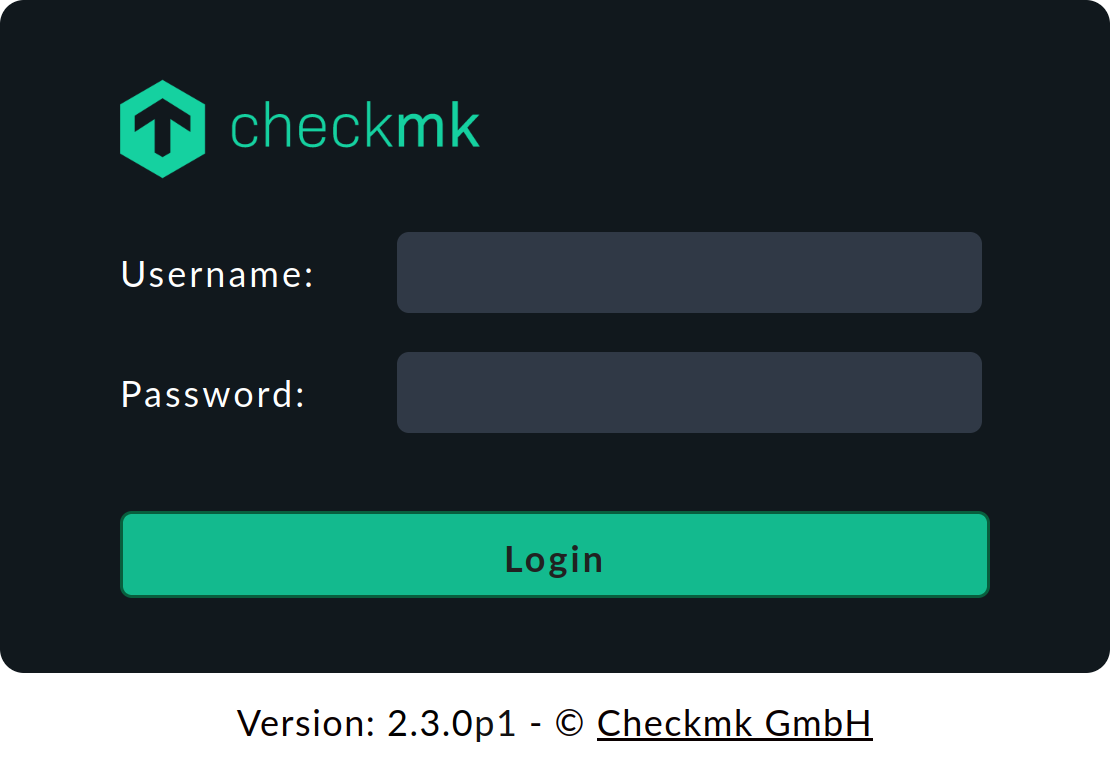
Ahora inicia sesión con el nombre de usuario cmkadmin y la contraseña que elegiste o cambiaste al principio. Esto te llevará a la página de inicio en Checkmk, que veremos con más detalle en el próximo capítulo.
Si tu site no se ha iniciado, verás el siguiente mensaje de error en lugar del diálogo de inicio de sesión:

Si no hay ningún site con este nombre -o has aterrizado en un servidor sin Checkmk- se parecerá más a esto:

Importante: En cuanto estés ejecutando Checkmk como sistema productivo, te recomendamos que, por motivos de seguridad, sólo permitas el acceso a la interfaz de forma segura. Puedes consultar lo que debes hacer para ello en el artículo sobre cómo proteger la interfaz web con HTTPS.
